Editarea fotografiilor poate fi atât o formă de artă, cât și o necesitate pentru a eterniza momentele speciale din viața ta sau pentru a-ți da viață ideilor creative. În acest ghid text, îți voi arăta cum să faci o editare simplă și eficientă a fotografiilor cu Paint.NET. Vei învăța cum să îmbunătățești o fotografie de familie și cum să adaugi efecte creative pentru a evidenția imaginea.
Principalele realizări
- Cu Paint.NET poți ajusta luminozitatea și contrastul.
- Poți schimba culorile în mod selectiv pentru a-ți îmbunătăți aspectul fotografiilor.
- Prin utilizarea diverselor efecte și filtre poți da viață ideilor tale creative.
- Lucrul cu straturi îți oferă un control mai precis în procesul de editare.
Ghid pas cu pas
Pasul 1: Importă imaginea și efectuează ajustările de bază
Începe prin a-ți importa imaginea dorită. În acest exemplu, lucrez cu o fotografie de familie pe care am descărcat-o de pe Google. Pentru a optimiza luminozitatea și contrastul imaginii, selectează întreaga imagine folosind combinația de taste „Control + A”. Apoi mergi la „Corecții” și alege „Luminozitate și contrast”.

Voi crește ușor contrastul și voi reduce puțin luminozitatea. Imaginea arată deja bine, dar aceste ajustări simple pot face o diferență semnificativă.
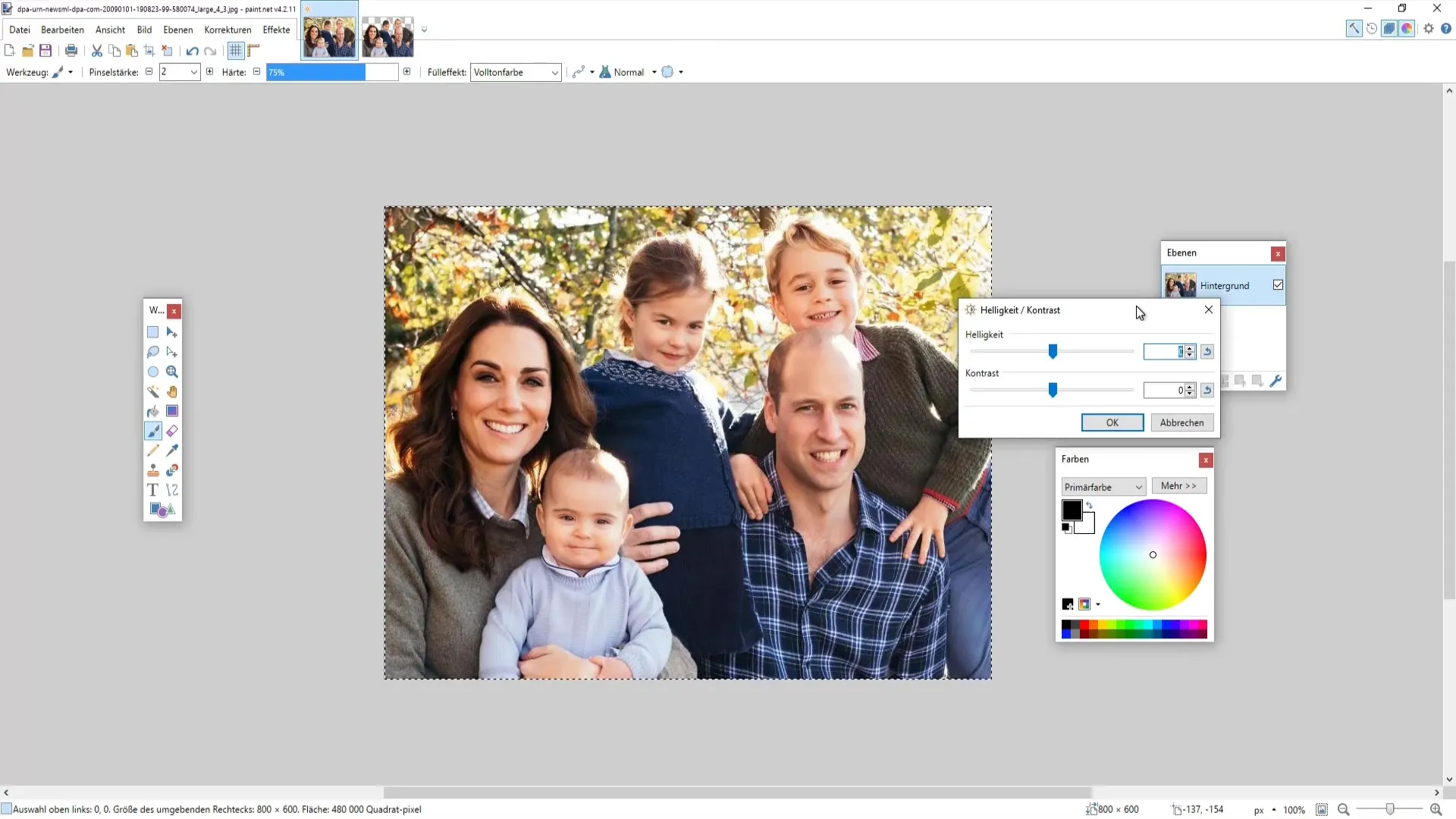
Pasul 2: Folosește controlul pe curbe
Un alt mod eficient de a ajusta luminozitatea este prin utilizarea controlului pe curbe. Aici poți regla luminozitatea prin o ușoară reducere. Totuși, acest lucru ar trebui făcut cu grijă pentru a asigura menținerea culorilor naturale.
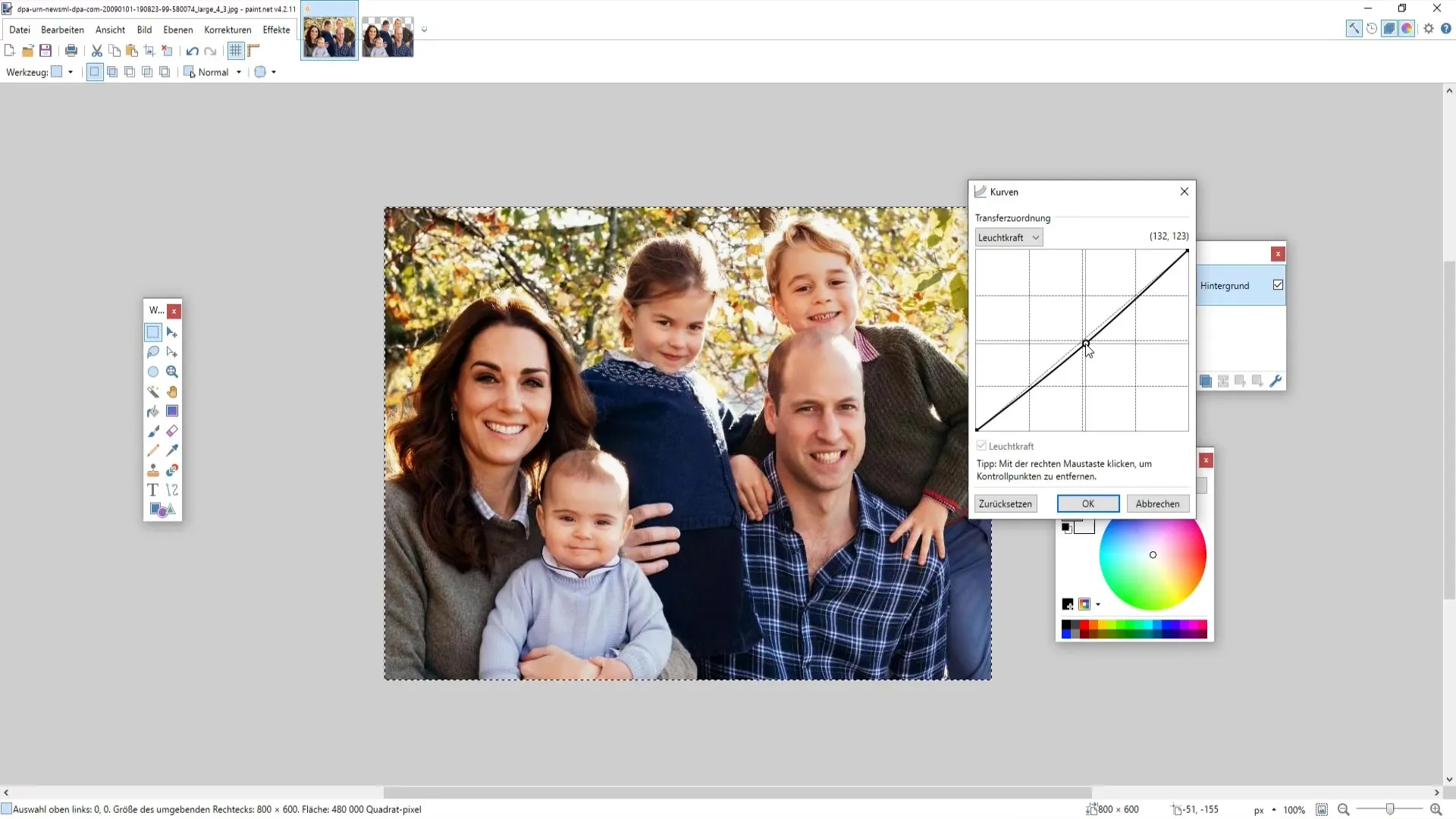
Pasul 3: Realizează corecții de culoare
Un pas interesant pe care poți să-l încerci este de a scoate în evidență culoarea. Mergi la curbele RGB și experimentează cu eliminarea albastrului sau a verdeții. Acest lucru poate schimba aspectul fotografiei în funcție de sezon, conferindu-i o nouă personalitate.
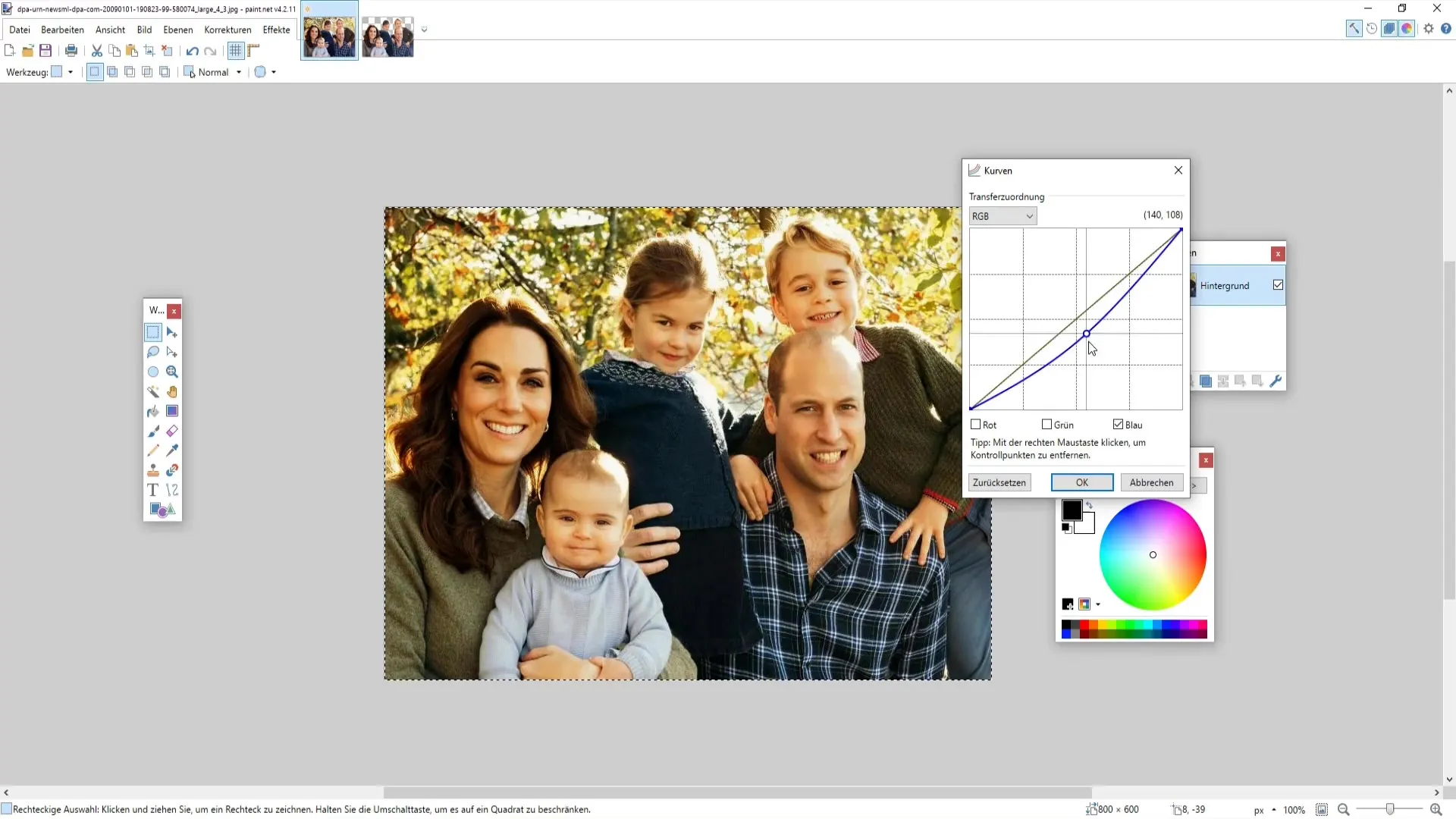
Pasul 4: Adaugă efecte
Acum este momentul să adaugi efecte creative. Sub meniul „Artistic” există diferite opțiuni pe care le poți încerca. Un exemplu este efectul „Glow”. Cu un rază mică și o luminozitate redusă, poți obține un efect subtil de strălucire.
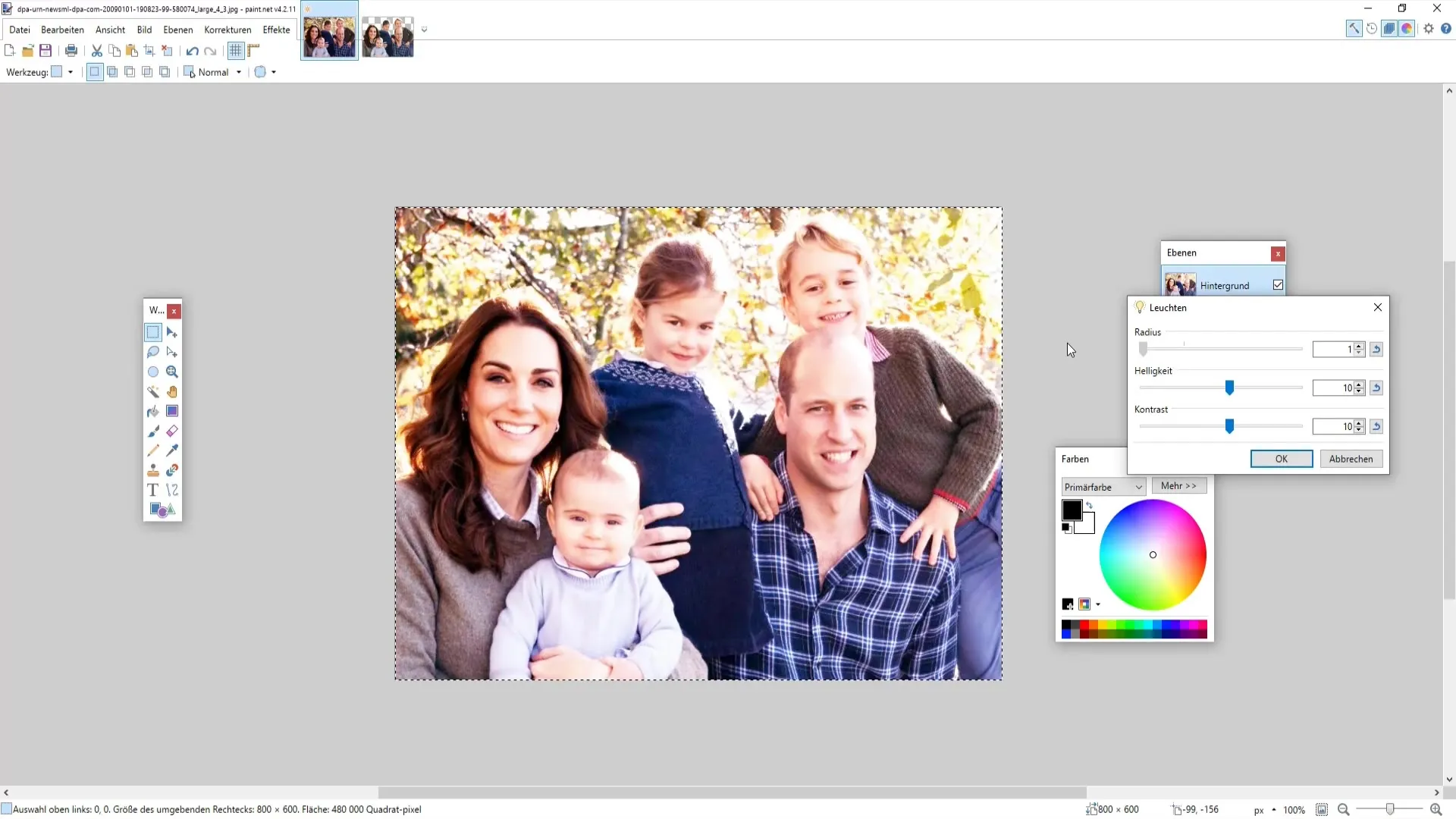
Poți, de asemenea, ajusta claritatea imaginii pentru a o face mai clară și mai detaliată. Acest lucru este deosebit de important dacă figurile din imagine trebuie să fie în centrul atenției.
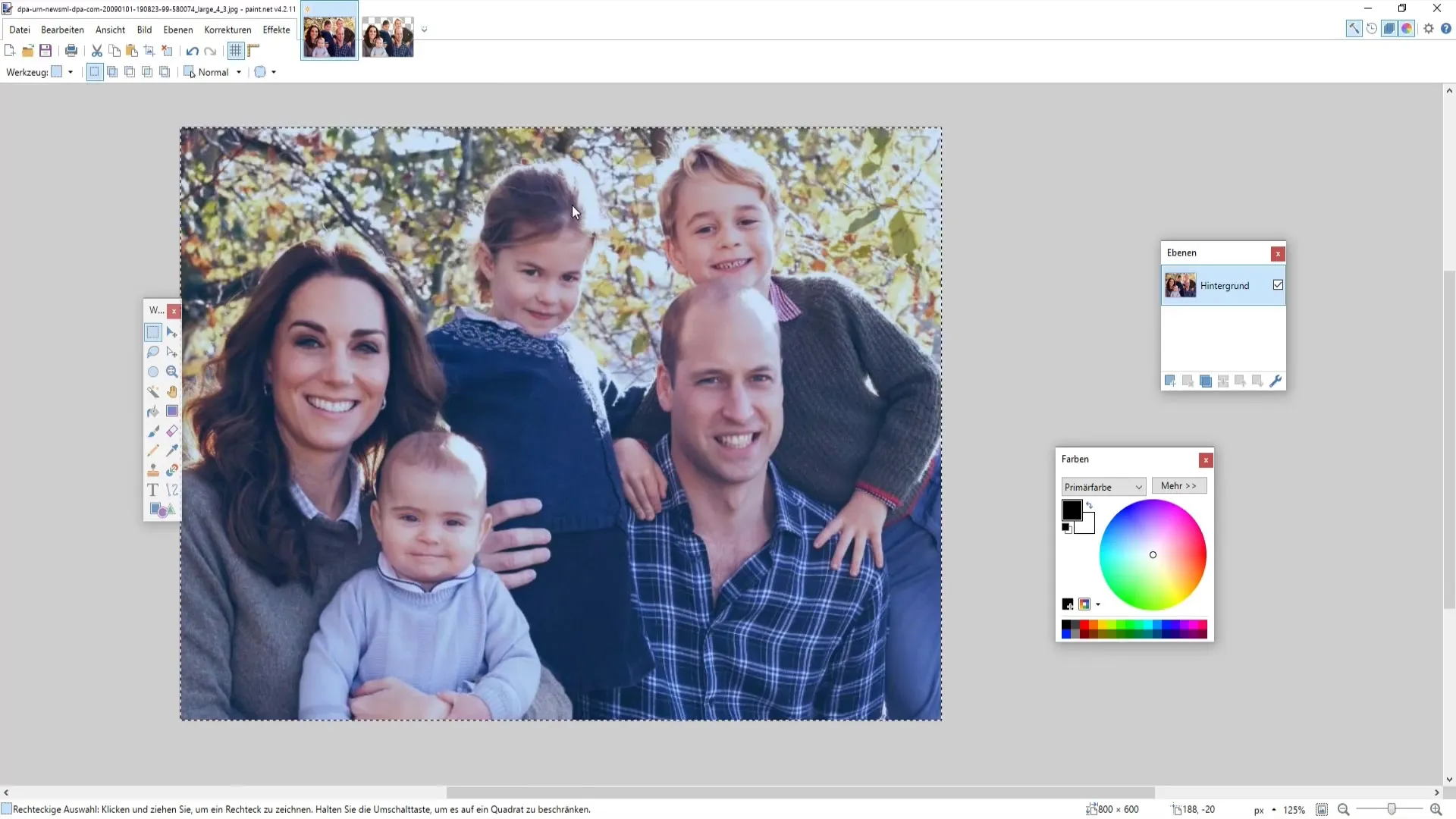
Pasul 5: Ajustează ochii
Dacă cineva de pe fotografie are ochi roșii, poți remedia rapid situația folosind funcția „Eliminare ochi roșii”. Pur și simplu selectează ochii și alege efectul corespunzător. Din păcate, în acest caz special nu a fost niciun protagonist afectat, dar acum știi cum să procedezi.
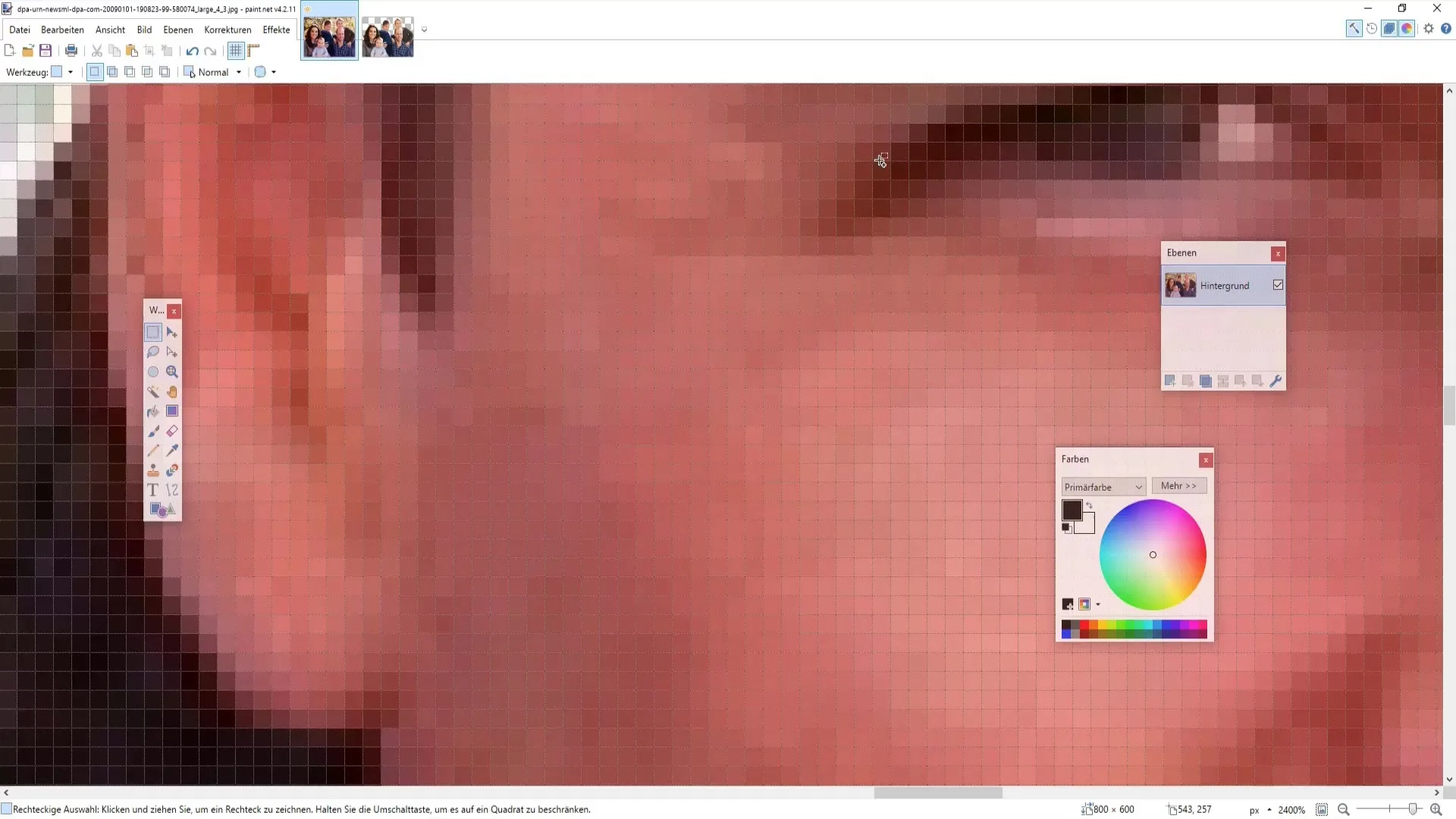
Pasul 6: Ajustează fundalul
Pentru o mai bună impact vizual, poți edita și fundalul imaginii. Acest lucru ajută la evidențierea persoanelor din prim-plan. Asigură-te că copiezi stratul cu persoanele și apoi le faci mai clare, în timp ce lași fundalul ușor neclar.
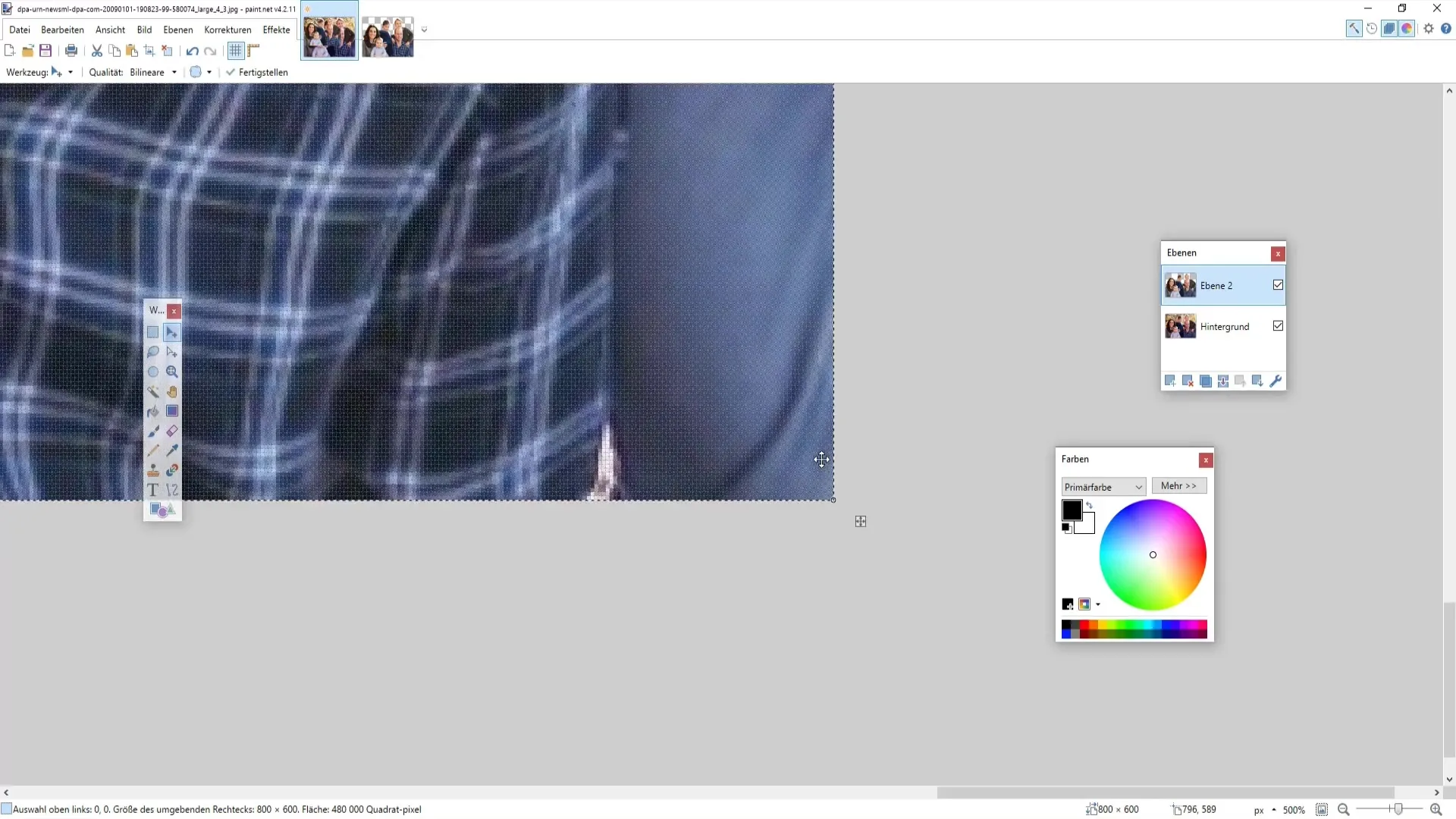
Aceasta creează un efect frumos de estompare care conferă imaginii un aspect profesional.
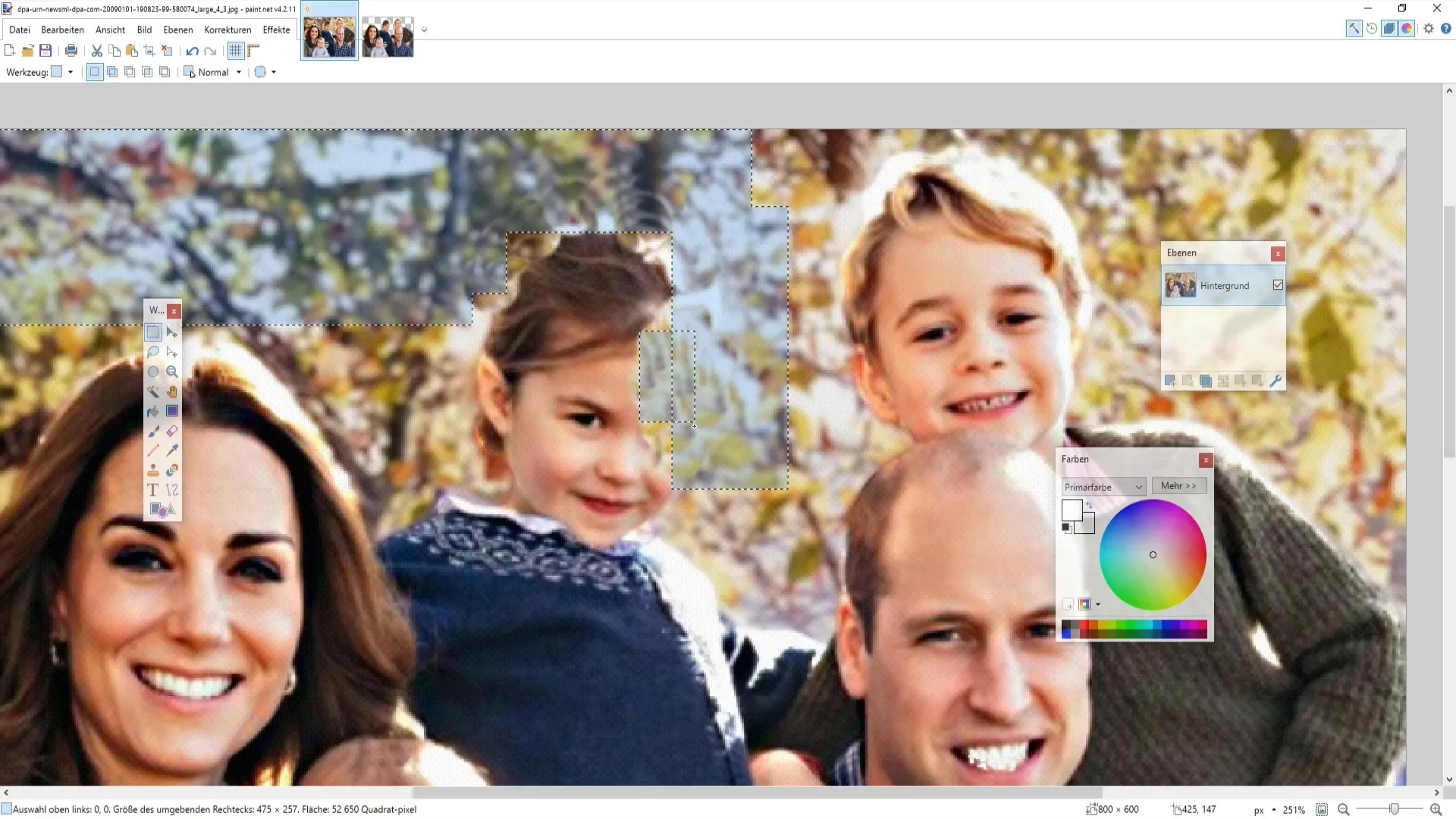
Pasul 7: Creativitate cu grafică
Pentru a-ți îmbunătăți imaginile, poți suprapune grafice sau adăuga efecte precum un desen în creion. Acest lucru conferă imaginii un aspect artistic. Pur și simplu accesează funcțiile corespunzătoare din meniu și experimentează cu diferitele setări.
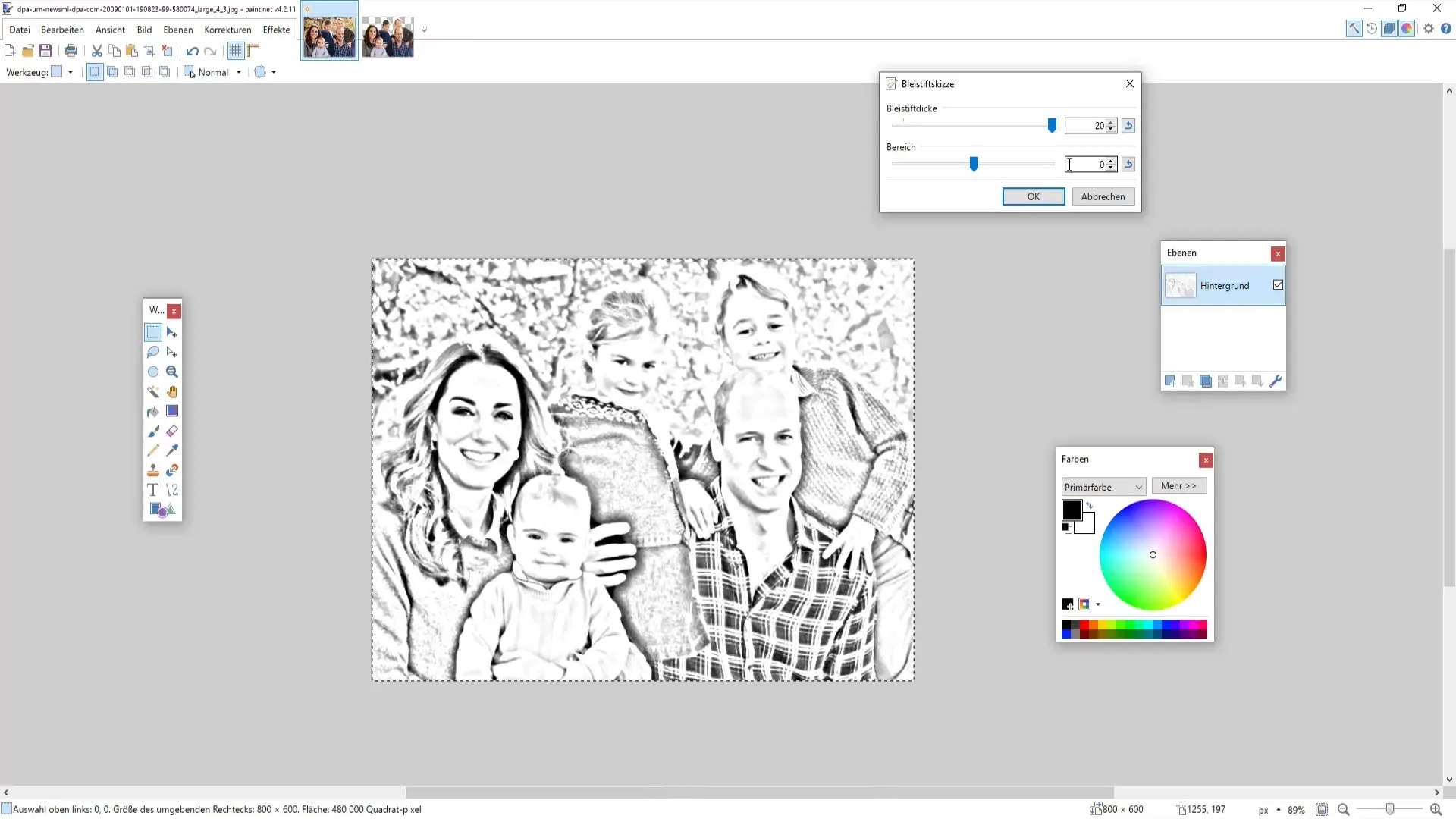
Pasul 8: Ultimele ajustări fine
Dacă ești mulțumit de editarea ta, acordă-ți timp pentru ultimele ajustări. Lucrează la setările de saturație și luminozitate pentru a te asigura că imaginea corespunde așteptărilor tale. Este recomandat să schimbi doar lucruri de bază pentru a păstra fotografia naturală.
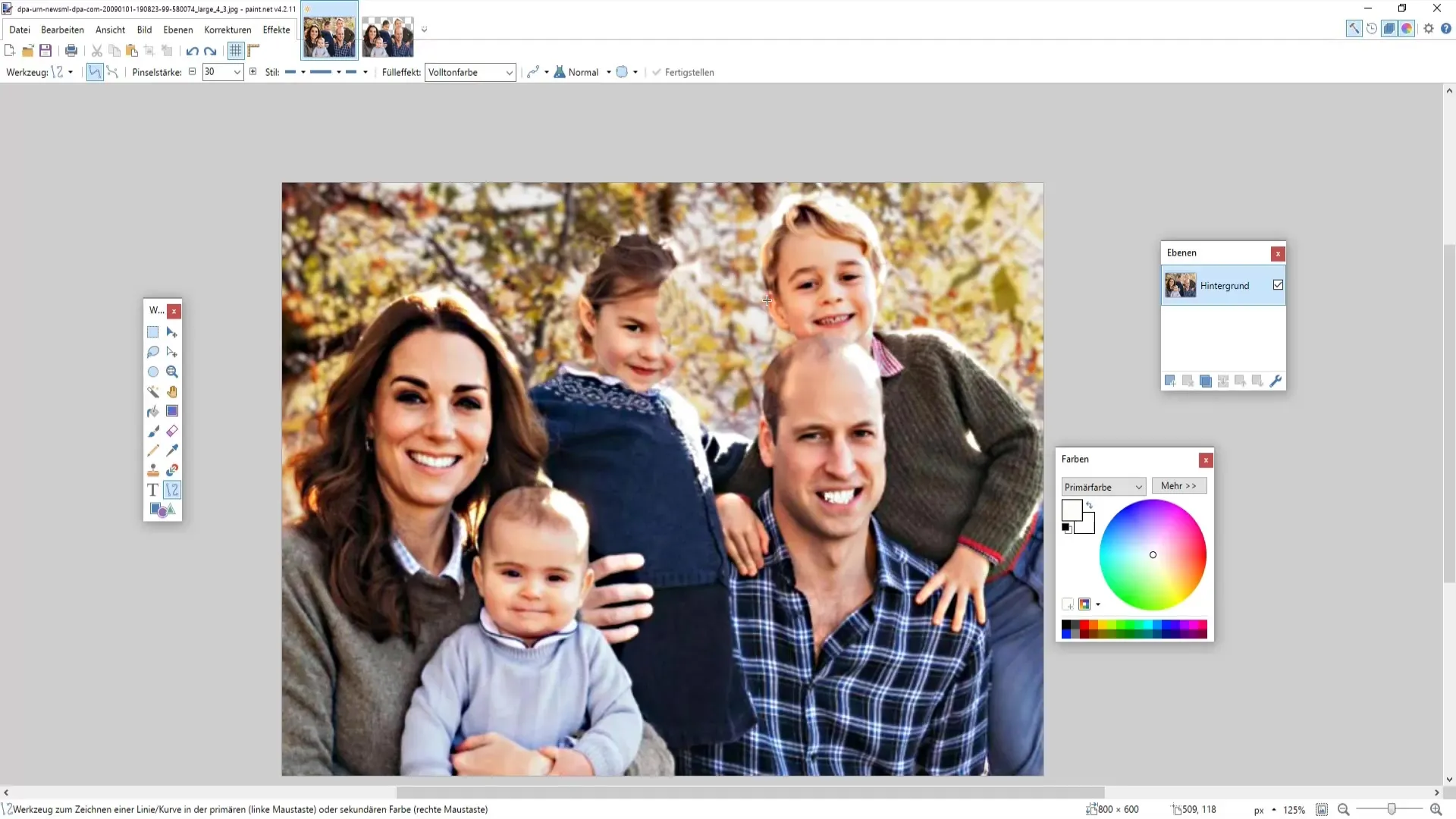
Pasul 9: Salvare și Partajare
Dacă ești mulțumit de capodopera ta, nu uita să o salvezi! Alege un nume de fișier potrivit și încarcă imaginea pe platforma ta preferată sau partajeaz-o cu prietenii și familia.
Rezumat
Acest ghid îți oferă instrumentele necesare pentru a-ți îmbunătăți editarea de fotografii cu Paint.NET. De la optimizarea de bază a luminozității și contrastului la efecte creative și schimbări de culoare, ai acum o bază solidă pentru rezultate impresionante.
Întrebări frecvente
Cum pot importa o imagine în Paint.NET?Poți importa o imagine în Paint.NET selectând „Fișier” > „Deschide”.
Cum pot elimina ochii roșii în Paint.NET?Marchează ochii și selectează „Efect” > „Foto” > „Eliminare ochi roșii”.
Pot adăuga grafică în Paint.NET?Da, poți adăuga și ajusta grafică prin meniul „Inserare”.
Cum îmi salvez schimbările?Apasă pe „Fișier” > „Salvare” sau „Salvare ca” și alege formatul dorit.
Să rulez Paint.NET salvează schimbările automat?Nu, trebuie să salvezi schimbările manual.


